Autorius:
Joan Hall
Kūrybos Data:
27 Vasario Mėn 2021
Atnaujinimo Data:
26 Birželio Birželio Mėn 2024

Turinys
- Žingsniai
- 1 būdas iš 2: kalibruokite automatinį ryškumo jutiklį
- 2 būdas iš 2: „iPhone“ atsarginių kopijų kūrimas ir atkūrimas
Šiame straipsnyje sužinosite, kaip kalibruoti „iPhone“ ekraną, taip pat iš naujo nustatyti gamyklinius nustatymus, jei jis nebeatsako arba atsiranda kitų problemų, pvz., Nuolatinių gedimų.
Žingsniai
1 būdas iš 2: kalibruokite automatinį ryškumo jutiklį
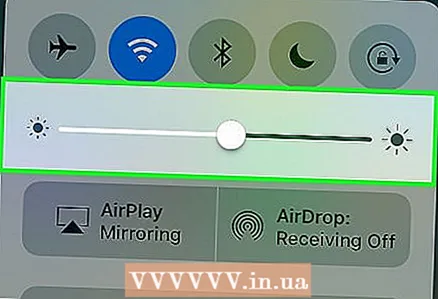 1 Eikite į silpnai apšviestą kambarį. Kalibruokite automatinio ryškumo jutiklį patalpoje, kurioje yra minimalus apšvietimas. Išjunkite šviesą ir (arba) įsitikinkite, kad kambarys yra pakankamai tamsus.
1 Eikite į silpnai apšviestą kambarį. Kalibruokite automatinio ryškumo jutiklį patalpoje, kurioje yra minimalus apšvietimas. Išjunkite šviesą ir (arba) įsitikinkite, kad kambarys yra pakankamai tamsus. 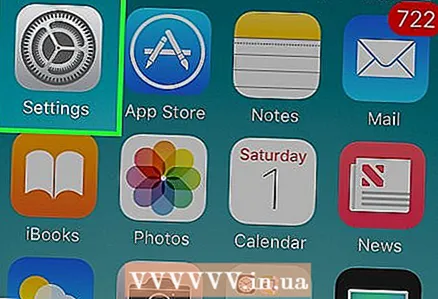 2 Atidarykite „Nustatymai“. Šios programos darbalaukyje yra pilka pavara (⚙️).
2 Atidarykite „Nustatymai“. Šios programos darbalaukyje yra pilka pavara (⚙️). 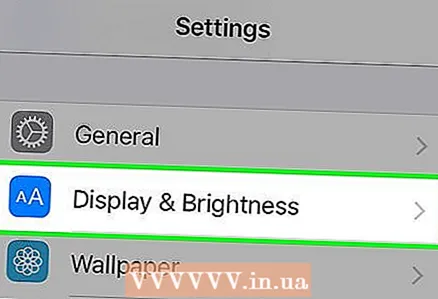 3 Slinkite žemyn ir šalia „Bendra“ meniu pasirinkite Ekranas ir ryškumas.
3 Slinkite žemyn ir šalia „Bendra“ meniu pasirinkite Ekranas ir ryškumas. 4 Perkelkite automatinio ryškumo slankiklį į Išjungta.". Jis yra iškart žemiau ryškumo nustatymo ir tampa baltas.
4 Perkelkite automatinio ryškumo slankiklį į Išjungta.". Jis yra iškart žemiau ryškumo nustatymo ir tampa baltas. 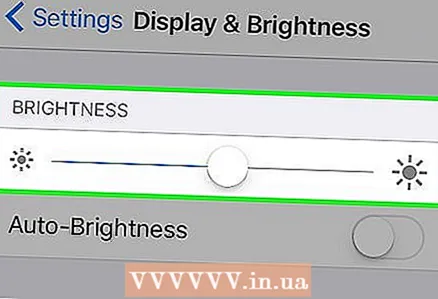 5 Perkelkite ryškumo slankiklį į kairę. Uždėkite pirštą ant slankiklio ir patraukite jį į kairįjį kampą, kad ekranas sumažėtų iki minimalaus lygio.
5 Perkelkite ryškumo slankiklį į kairę. Uždėkite pirštą ant slankiklio ir patraukite jį į kairįjį kampą, kad ekranas sumažėtų iki minimalaus lygio. 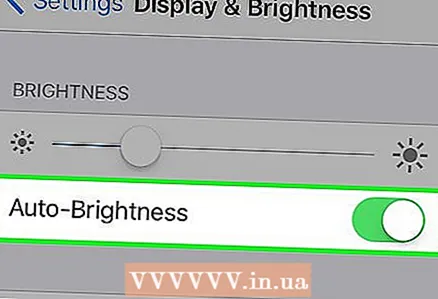 6 Perkelkite automatinio ryškumo slankiklį į Įjungta.". Jis taps žalias. Ekranas tampa šviesesnis. Šviesumo slankiklis automatiškai slenka į dešinę, sureguliuodamas automatinį ryškumo jutiklį, kad būtų užtikrintas optimalus našumas.
6 Perkelkite automatinio ryškumo slankiklį į Įjungta.". Jis taps žalias. Ekranas tampa šviesesnis. Šviesumo slankiklis automatiškai slenka į dešinę, sureguliuodamas automatinį ryškumo jutiklį, kad būtų užtikrintas optimalus našumas.
2 būdas iš 2: „iPhone“ atsarginių kopijų kūrimas ir atkūrimas
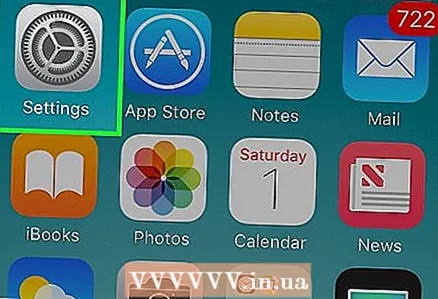 1 Atidarykite „Nustatymai“. Šios programos darbalaukyje yra pilka pavara (⚙️).
1 Atidarykite „Nustatymai“. Šios programos darbalaukyje yra pilka pavara (⚙️). - Jei telefono ekranas neveikia tinkamai (nereaguoja į komandas arba neteisingai jas užregistruoja), atkūrus „iPhone“, jis gali veikti. Naudodami šį metodą išsaugosite visus esamus duomenis.
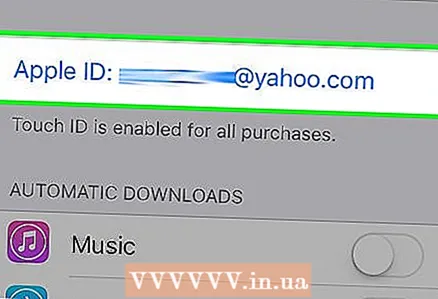 2 Palieskite „Apple ID“. Tai meniu viršuje esanti skiltis, kurioje yra jūsų vardas ir vaizdas, jei jie pridėti.
2 Palieskite „Apple ID“. Tai meniu viršuje esanti skiltis, kurioje yra jūsų vardas ir vaizdas, jei jie pridėti. - Jei nesate prisijungę automatiškai, palieskite „Prisijungti“, įveskite „Apple ID“ ir slaptažodį, tada dar kartą palieskite „Prisijungti“.
- Jei jūsų telefone yra senesnė „iOS“ versija, šis veiksmas yra neprivalomas.
 3 Antrame meniu skyriuje spustelėkite „iCloud“.
3 Antrame meniu skyriuje spustelėkite „iCloud“.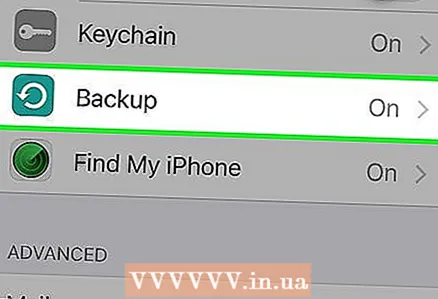 4 Slinkite žemyn ir bakstelėkite parinktį „iCloud Backup“. Jis yra programų, naudojančių „iCloud“, apačioje.
4 Slinkite žemyn ir bakstelėkite parinktį „iCloud Backup“. Jis yra programų, naudojančių „iCloud“, apačioje. - Perkelkite „iCloud“ atsarginės kopijos slankiklį į Įjungta, jei jis išjungtas.
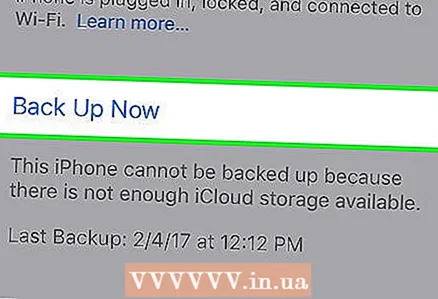 5 Ekrano apačioje spustelėkite mygtuką Sukurti atsarginę kopiją. Palaukite, kol kopija bus baigta.
5 Ekrano apačioje spustelėkite mygtuką Sukurti atsarginę kopiją. Palaukite, kol kopija bus baigta. - Norėdami sukurti „iPhone“ kopiją, turite būti prisijungę prie „Wi-Fi“ tinklo.
 6 Spustelėkite „iCloud“ viršutiniame kairiajame ekrano kampe, kad grįžtumėte į „iCloud“ nustatymų puslapį.
6 Spustelėkite „iCloud“ viršutiniame kairiajame ekrano kampe, kad grįžtumėte į „iCloud“ nustatymų puslapį. 7 Spustelėkite savo „Apple ID“ viršutiniame kairiajame ekrano kampe, kad grįžtumėte į „Apple ID“ nustatymų puslapį.
7 Spustelėkite savo „Apple ID“ viršutiniame kairiajame ekrano kampe, kad grįžtumėte į „Apple ID“ nustatymų puslapį.- Jei jūsų telefone yra senesnė „iOS“ versija, šis veiksmas yra neprivalomas.
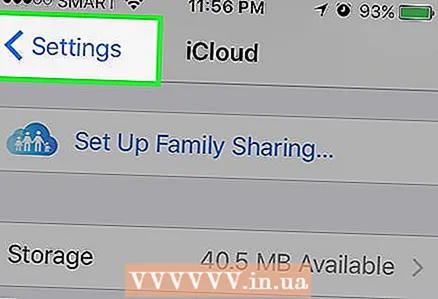 8 Norėdami grįžti į pagrindinį nustatymų meniu, viršutiniame kairiajame ekrano kampe spustelėkite Nustatymai.
8 Norėdami grįžti į pagrindinį nustatymų meniu, viršutiniame kairiajame ekrano kampe spustelėkite Nustatymai. 9 Slinkite žemyn ir bakstelėkite Bendra meniu viršuje, šalia krumpliaračio piktogramos (⚙️).
9 Slinkite žemyn ir bakstelėkite Bendra meniu viršuje, šalia krumpliaračio piktogramos (⚙️). 10 Slinkite žemyn ir meniu apačioje spustelėkite mygtuką „Atstatyti“.
10 Slinkite žemyn ir meniu apačioje spustelėkite mygtuką „Atstatyti“. 11 Meniu viršuje spustelėkite Ištrinti turinį ir nustatymus.
11 Meniu viršuje spustelėkite Ištrinti turinį ir nustatymus. 12 Įveskite savo slaptažodį. Įveskite slaptažodį, kurį naudojate telefonui atrakinti.
12 Įveskite savo slaptažodį. Įveskite slaptažodį, kurį naudojate telefonui atrakinti. - Jei jūsų paprašys įvesti Apribojimų slaptažodį, padarykite tai.
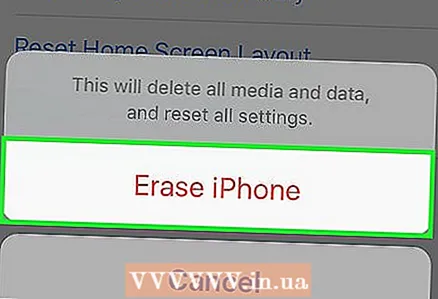 13 Spustelėkite „Ištrinti„ iPhone “, kad ištrintumėte visus„ iPhone “nustatymus, laikmenas ir duomenis.
13 Spustelėkite „Ištrinti„ iPhone “, kad ištrintumėte visus„ iPhone “nustatymus, laikmenas ir duomenis.- Telefonui ištrynus visus duomenis, spustelėkite nuorodą „Nustatymai“, kaip ir pirmą kartą ją paleidus.
 14 Vykdykite ekrane pateikiamas instrukcijas, kad nustatytumėte „iPhone“. Iš naujo nustatant „iPhone“ bus atkurti gamykliniai nustatymai, todėl turėsite jį nustatyti taip, kaip ką tik nusipirkote.
14 Vykdykite ekrane pateikiamas instrukcijas, kad nustatytumėte „iPhone“. Iš naujo nustatant „iPhone“ bus atkurti gamykliniai nustatymai, todėl turėsite jį nustatyti taip, kaip ką tik nusipirkote. - Sąrankos metu būsite paraginti atkurti telefoną iš „iCloud“ atsarginės kopijos. Jei norite, kad visa medija, duomenys ir programos būtų atkurti į telefoną, patvirtinkite atkūrimą iš atsarginės kopijos.



